2 egyszerű módszer a háttér elmosására a Webexben [asztali / mobil]
Elengedhetetlen, hogy megtanulja, hogyan lehet elmosni a háttereket a Webexben, hogy kiküszöbölje a rendetlen környezetet. Egy online megbeszélés lebonyolítása, például a Webexen keresztül, egyesek számára válságot jelenthet, mivel ügyes és professzionális hátteret kell készítenie. Elfogadja, hogy a nem megfelelő háttér negatív hatással lehet a résztvevőkre. Ennek a bejegyzésnek köszönhetően megtudhatja, hogyan lehet időveszteség nélkül elhomályosítani a hátteret a Webexben.
Útmutató lista
Hogyan lehet elmosni a háttereket a Webexben Windows/Mac rendszeren Elmosódott háttér a Webexben az adatvédelem érdekében (Android/iPhone) Tippek a Webex felvételéhez elmosódott háttérrel FAQsHogyan lehet elmosni a háttereket a Webexben Windows/Mac rendszeren
Elmúltak azok az utak, amikor félénk kinyitni a kamerát, mert a Webexben tartott megbeszélésen zavaros a háttere. Most már elkezdheti korlátozni és fenntartani környezete magánéletét, ha megtanulja, hogyan lehet elmosni a hátteret a Webexben.
Az eljárás ugyanaz a Windows és Mac számítógépeken, így nem kell aggódnia semmi miatt. Ha készen áll, a következőképpen érheti el a Webex háttereket Windows és Mac rendszeren, mind az értekezlethez való csatlakozás előtt, mind az értekezlet alatt:
Elmosódott háttér a Webexben Windows/Mac rendszeren, mielőtt csatlakozna az értekezlethez:
1. lépés.Futtassa a Webex alkalmazást az asztalon. Kattintson a "Meeting" gombra, hogy az "Előnézet" oldalra kerüljön.
2. lépés.Innen kattintson a "Háttér módosítása" gombra az előnézeti ablak felső sarkában. Amint megjelenik egy előugró ablak, válassza az "Elmosás" lehetőséget a háttér elmosódásához. A listából bármelyik virtuális hátteret kiválaszthatja.
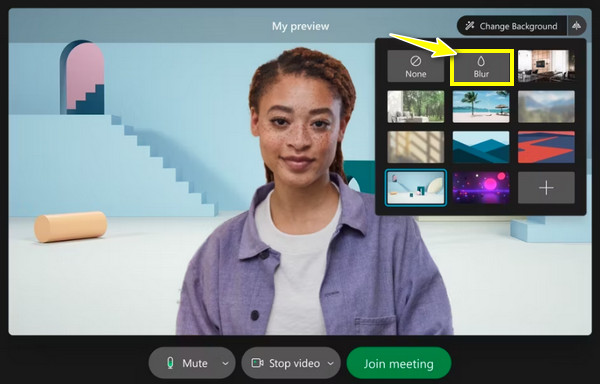
Hogyan lehet elmosni a hátteret a Webexben Windows/Mac rendszeren egy értekezlet során?
1. lépés.Egy értekezlet indítása után vigye az egérmutatót a "Továbbiak" gombok fölé, majd válassza a "Virtuális háttér módosítása" lehetőséget a listában.
2. lépés.Most a "Beállítások" miniablakban itt az ideje kiválasztani a "Kamerát"; akkor lent láthatod, hogyan néz ki a videód a másik végén.
3. lépésA háttérlista alatt válassza ki az „Elmosódás” opciót az első sorból. Később kattintson az "Alkalmaz" gombra a kijelölés mentéséhez és a háttér elmosásához.
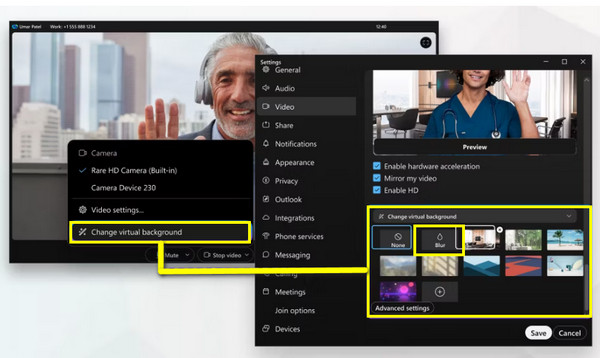
Elmosódott háttér a Webexben az adatvédelem érdekében (Android/iPhone)
Tegyük fel, hogy nincs számítógépe, és csak Android és iPhone készüléke segít a Webex-találkozóhoz való csatlakozásban. Elmoshatja a hátteret a Webex mobil verzióban? Igen! Kövesse az alábbi részletes lépéseket.
Hogyan lehet elmosni a hátteret a Webexben iPhone-on?
A Webex használata és a találkozó megkezdése előtt győződjön meg arról, hogy iPhone 7 vagy újabb modellt használ. Ha igen, a következőképpen használhatja az elmosódott hátteret az iPhone Webexben:
1. lépés.Miután elindította a Webex alkalmazást iPhone-ján, érintse meg a „Videó” gombot, és lépjen a „Virtuális háttér” lehetőségre.
2. lépés.Az összes háttérválasztás közül kattintson az "Elmosás" gombra, hogy elrejtse a környezetet azáltal, hogy elhomályosítja azokat.
3. lépésMindenek után érintse meg az „Alkalmaz” gombot, és kezdje el a kívánt résztvevők hozzáadását vagy meghívását.
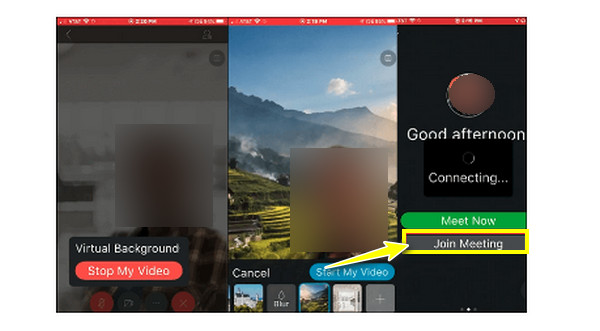
Hogyan lehet elhomályosítani a Webex hátterét Androidon?
Androidon lehetősége van arra, hogy használja a képet, vagy elhomályosítsa azt, hogy helyettesítse a rendetlen környezetet. Ennek a funkciónak a használatához győződjön meg arról, hogy Android 9.0 vagy újabb verziója fut. Ebben az esetben tanulja meg az alábbi két egyszerű módszert a háttér elhomályosítására a Webex Android verzióban:
1. módszer: Ha az „Előnézet” ablakban van, feltétlenül érintse meg a „Virtuális háttér” elemet. Az összes lehetőség közül válassza ki az „Elmosódás” hátteret.
2. módszer: Ha már csatlakozott egy értekezlethez, érintse meg a „Videó” gombot, és válassza a „Virtuális háttér” lehetőséget, és válassza ki az „Elmosódás” effektust.
Végül kattintson a "Videóm indítása" gombra, és mutassa meg a résztvevőknek az elmosódott hátteret a Webexben.
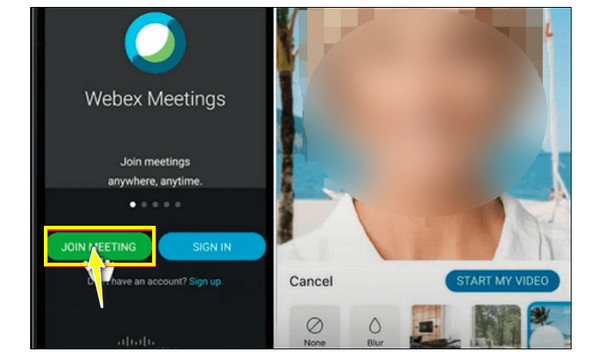
Tippek a Webex felvételéhez elmosódott háttérrel
Nagyszerű, hogy végre megtanulta, hogyan kell elmosni a hátteret a Webexben asztali és mobil verziókon. Ha azonban a Webex értekezletét is rögzítenie kell, mert egy tag nem tud részt venni, itt van AnyRec Screen Recorder Ez a csodálatos képernyőrögzítő átfogó felvételi lehetőségeket kínál az összes Webex-találkozó rögzítéséhez, miközben megőrzi az elmosódott háttérhatást. Lehetővé teszi, hogy egyszerre rögzítse a képernyőt és a webkamerát a minőség befolyásolása nélkül. Erőteljes funkcióinak köszönhetően pedig egyenletes felvételi élményt garantál. Használja a Webex felvételéhez az elmosódott háttérrel.

Rögzítse a Webex találkozót, hangot és a webkamerát elmosódott háttérrel.
A rögzített Webex értekezletek exportálására többféle kimeneti formátum kínálkozik.
Állítsa be a webkamera méretét, helyzetét és egyebeket a Webex felvétel közben.
Távolítsa el a Webex szükségtelen részeit az elején és a végén.
100% Biztonságos
100% Biztonságos
1. lépés.Nyitás után AnyRec Screen Recorder, válassza ki a „Video Recorder” opciót a főképernyőn. Aztán ha akarod rögzítse a Webex-találkozót a teljes képernyőn válassza a "Teljes" lehetőséget.
2. lépés.Akárhogy is, kérjük, folytassa az opciók engedélyezésével, mint például a „Rendszerhang” az értekezlet hangjának rögzítéséhez, a „Mikrofon” váltógomb a hang rögzítéséhez és a „Webkamera” kapcsoló a videó rögzítéséhez.
3. lépésMindezek után kattintson a "FELVÉTEL" gombra egyszer, vagy a megbeszélés megkezdése előtt. Győződjön meg arról, hogy az elmosódott háttér be van állítva a Webexen. A megbeszélés közben képernyőképeket készíthet, növelheti/csökkentheti a hangerőt stb.
4. lépés.Ha végzett, kattintson a "Stop" gombra, hogy az "Előnézet"-hez kerüljön átirányításra. Nézze meg ott a felvett Webex-találkozót, és nézze meg, van-e mit tenni. Kattintson a „Kész” gombra a fájl mentéséhez.
FAQs
-
Milyen egyéb eszközök készíthetnek hátteret a Webex számára?
Az egyedi, testreszabott hátterek létrehozásához fontolja meg az AnyRec Video Converter használatát. Ez az ingyenes és könnyű szerkesztő minden szerkesztési funkcióval rendelkezik, amelyet más fizetős versenytársaknál láthat.
-
Mik a követelmények az elmosódott háttér elkészítéséhez PC-n?
Ha Windowsra szeretné letölteni, győződjön meg arról, hogy a számítógépe Windows 10 64 bites vagy újabb operációs rendszert futtat. 4 GB RAM vagy több van benne. Ami az Intel grafikus illesztőprogramot illeti, annak 26.20-as vagy újabb verziót kell használnia.
-
Miért kell elmosni a hátteret a Webexben?
Vegye figyelembe az elmosódott hátteret, hogy minimalizálja a hátteren látható zavaró tényezőket, és az előadóra vagy a tartalomra összpontosítson. Ezenkívül megőrizheti magánéletét egy megbeszélés közben; az is professzionalizmust kiált, hogy időt szakít a zavaró környezetre.
-
Rögzíthetem közvetlenül a Webex találkozót?
Igen. Lehetőség van a Webex találkozó rögzítésére, ha meg szeretné osztani vagy később meg szeretné tekinteni. Ez azonban megtehető, ha Ön a találkozó házigazdája vagy társházigazdája. Ha nem, gondolhat egy elérhető képernyőrögzítőre.
-
Milyen formátumot támogat a Webex a képháttér hozzáadásában?
Ha saját kép vagy videó virtuális hátterét szeretné hozzáadni, győződjön meg arról, hogy azt JPG, JPEG, JPE, PNG, GIF, MOV és MP4 formátumban menti.
Következtetés
Látod, mindkét irányban, a számítógépen és a mobilon is, annyira egyszerű a virtuális háttér kiválasztása. Tehát, hogy egy csodálatos Webex virtuális találkozó élményben legyen része a zsúfolt háttér nélkül, homályosítsa el a hátteret a Webexben még ma. Továbbá, ha fontos Webex-találkozót vagy más, a képernyőn megjelenő tevékenységet kell rögzítenie, a legjobb képernyő- és webkamera-rögzítő, az ún. AnyRec Screen Recorder, nem okoz csalódást. Minden bizonnyal még jobban meg fog döbbenni, ha megtapasztalja, milyen sima és kiváló minőségű a videófelvétel. Ingyenesen töltse le most ide homályosítsa el az érzékeny információkat a képernyőfelvétel során!
100% Biztonságos
100% Biztonságos
